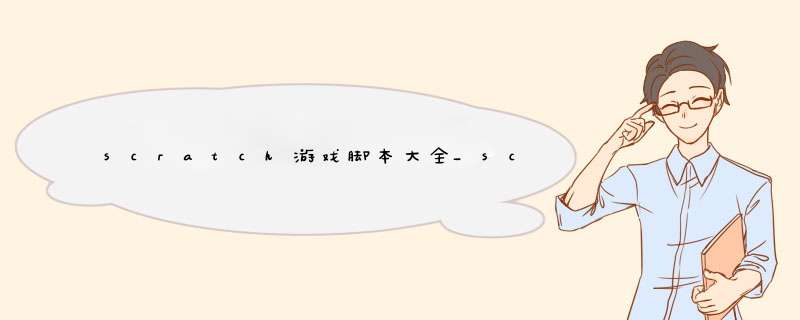
如果你觉得这个名字不错,就伸出你的小手点个赞吧。
以后的scratch编程课程都是老师和大家一起学习了,那么下面请小伙伴们也在评论区留言,来介绍一下自己吧,可以说一下自己的小名、爱好等。
小伙伴们刚刚可能都想了想自己的爱好,那老师也有一个爱好,就是喜欢制作一些小游戏、小动画等等各种各样的作品,那有些同学可能就不信了,心里想,老师怎么可能这么厉害,既会做游戏还会做动画。
在以后的课程中呢,老师不仅会给大家展示我做的游戏和动画,还会带大家一起学习如何制作游戏和动画。
那在我们制作游戏和动画的时候,离不开一个工具也就是我们接下来要学习使用的scratch。
下面我们就来看一下scratch有什么神奇之处。
1、scratch介绍 认识scratch小伙伴们首先在自己的电脑桌面上找到scratch的图标,然后把鼠标放在这个图标上,双击鼠标左键打开它。
打开之后就会出现这样的一个界面,我们依次来看一下这个界面的几个分区。
首先是最左边的区域,这个区域是积木区,我们制作出来的作品就是用一块一块的积木拼接起来的,那最左边的这个积木区就是存放积木的地方,我们寻找积木的话就需要在这个区域寻找。
中间空白的这个区域是脚本区,这个区域是拼接积木的地方,如果我们想拼接积木完成一个作品,首先要把积木从积木区拖到脚本区。
首先要把鼠标放在积木区的一块积木上,等鼠标变成小手的形状,然后按下鼠标左键,拖动鼠标,就可以把积木拖到脚本区了。
下面,我们先找到事件分类里的“当小绿旗被点击”积木拖动到脚本区,之后再把运动分类里的“移动(10)步”积木拖到脚本区。
现在这两块积木散乱的放在脚本区肯定是不起作用的,就像我们平时玩积木的时候,把积木散乱的放着也搭不成楼房。
所以我们要把这两块积木拼接起来。
在脚本区拖动“移到(10)步”这个积木,放在“当小绿旗被点击”的下方,出现一个灰色区域的时候,松开鼠标,这样两块积木就拼接在一起了。
这两块积木拼在一起了,我们怎么知道这两块积木的效果呢,这个时候就需要界面右上角的这个区域,也就是舞台区,舞台区就是展示脚本效果的地方。
现在在脚本区拼接的积木是当小绿旗被点击和移动10步,那我们点击舞台区上方的小绿旗,看一下会有什么效果。
点击小绿旗后,小猫向前走了,这就是我们刚刚拼接的那组积木的效果。
那如果我们不想让小猫移动而是做其他的动作的话,怎么删除脚本区的积木呢?把鼠标放在“移动(10)步”这个积木上,然后按住鼠标左键不放,把这个积木拖回到积木区后松开鼠标就可以了。
那小伙伴们自己尝试把脚本区的两个积木都删除。
刚刚我们学习了如何寻找积木、如何拼接积木以及如何观看积木效果。
下面我们来认识一下最后一个区域,也就是右下角的角色区,这个区域是存放角色的位置,在这里我们可以添加、删除角色还可以修改角色的属性,那认识了scratch界面的四个区域之后,还有一个特别重要的位置就是菜单栏中的文件菜单,在这个菜单中包含新建项目、从电脑中上传和保存到电脑。
新建项目的作用是新建一个空白项目;从电脑中上传就是打开我们电脑上的scratch程序;保存到电脑是特别重要的一个 *** 作,这个选项是把我们的作品保存到自己的电脑上。
2、讲解scratch特点刚刚我们已经初步认识了scratch是什么样子的,下面,咱们就来具体看一下如何用scratch制作作品。
这是老师制作的一个双人对战的小游戏,但是这个小游戏还不太完整,小阿斗这个角色没办法向下移动,这节课小伙伴们就和老师一起来把这个游戏补充完整吧。
首先要上传本节课的初始程序,点击左上角菜单栏中的文件,选择从电脑中上传,找到飞镖对决初始程序,选中它,然后点击打开就可以了。
初始程序上传完成之后,就可以看到在脚本区已经有拼好的脚本你了,并且角色区还有四个角色,那现在小伙伴们观察一下,现在角色区角色的不同,或者点击这几个角色,看看脚本区的脚本有没有什么变化。
之后,思考一下,现在脚本区的脚本是对应的哪个角色。
现在脚本区的脚本积木是控制哪个角色的?现在脚本区的脚本是对应的小阿斗的飞镖这个角色,因为在角色区,小阿斗的飞镖这个角色是有蓝色边框的,这说明我们现在选中的就是这个角色;还有一点就是在脚本区的右上角有个小阿斗的飞镖图案,这说明现在脚本区的脚本就是小阿斗的飞镖这个角色的。
我们发现每选择一个角色后,脚本区的脚本是不一样的,这说明,角色和脚本是一一对应的,如果我们想为一个角色拼接积木脚本,需要先在角色区选中这个角色。
我们这节课是要为小阿斗这个角色补充积木,那应该现在角色区选中哪个角色?需要先在角色区选中小阿斗这个角色。
小伙伴们选中小阿斗这个角色后,点击绿旗运行作品,看一下小阿斗这个角色先说了什么,又说了什么。
我们发现小阿斗说话的顺序和小阿斗这个角色脚本区的积木从上到下的顺序是一样的,这说明脚本区的积木脚本是从上到下顺序执行的。
刚刚我们讲了scratch的两个特点,下面老师要提问一下小伙伴们,看看小伙伴们有没有记住。
老师现在要为蓝妖精这个角色拼接积木了,那老师在拼接积木之前应该先在角色区选中哪个角色呢?需要先选中蓝妖精角色。
角色与脚本是一一对应的,需要先选中角色再拼接脚本。
我想让小阿斗先移动10步,再右转,那我应该把移动10步这个积木放在右转积木的上面还是下面呢?移动10步积木应该放在右转积木的上面,因为积木脚本是从上到下顺序执行的。
3、方向键控制小阿斗向下移动好,那下面咱们就来拼接积木,实现按下向下的方向键时小阿斗向下移动的效果吧。
现在我们按下向上的方向键时,小阿斗可以向上移动。
那在小阿斗这个角色的脚本区哪一组积木是可以实现老师刚刚说的效果的呢。
就是“如果按下上箭头方向键那么将y坐标增加10”这组积木,在这组积木中,我们可以看到“如果…那么”、“按下上箭头方向键”、“将y坐标增加()”这三个积木,把这三个积木组合起来就可以侦测上箭头方向键有没有被按下,按下时就向上移动。
下面我们要实现按下下箭头方向键时,角色向下移动,也就是说“如果按下向下的方向键,那么向下移动”。
同样要找到“如果…那么”与“按下()键”。
刚刚小阿斗向上移动是将y坐标增加,那小阿斗向下移动就应该是将y坐标减少,但是在运动分类里并没有将y坐标减少积木,那应该怎么办呢?这里同样要找出“将y坐标增加()”积木,不过要在数字的前面添加一个减号。
那把这三个积木拖到小阿斗角色的脚本区中后,首先要把“按下空格键”中的空格改成下箭头方向键,然后在“将y坐标增加()”积木中的数字前面添加一个减号,然后把它们拼接起来,放入原有的那一组积木中。
4、小挑战现在我们每次按下方向键,小阿斗移动的距离都是10,小伙伴们能不能想办法让小阿斗移动的快一些。
想让小阿斗移动的快一些,只需要修改“将y坐标增加()”积木中的数字就可以了,速度变快时,应该把数字增大。
5、手柄安装及使用师带领学生完成手柄安装。
之后给学生讲解游戏规则。
游戏规则:W、S键控制蓝妖精上下移动,D键控制蓝妖精发射飞镖;上箭头方向键、下箭头方向键控制小阿斗上下移动,空格键控制小阿斗发射飞镖。
现在手柄已经安装完成了,那小伙伴们把手柄插在自己的电脑上,先选择M档,看一下能控制哪个角色移动,能不能控制小阿斗发射飞镖。
选择W档时能控制哪个角色移动。
在手柄上有一个档位开关,一个大的黑色旋钮和六个按键。
在旋钮和按键旁边都标注了字符,这些字符就是手柄上的按键可以替换的键盘按键。
在选择M档时,手柄替换的是括号外的字符,也就是说,如果在键盘上我们用方向键控制角色,在手柄上就需要选择M档,相反,如果在键盘上用W、A、S、D键控制角色,就需要选择手柄上的W档。
现在,小阿斗这个角色是用上下方向键控制移动,空格键发射飞镖的。
如果把手柄选择M档,可以用手柄上的按键让小阿斗发射飞镖吗?M档的时候是不可以用手柄控制小阿斗发射飞镖的,因为“空格”在括号里面,需要选择W档,为了能够实现在一个档位下既可以控制小阿斗移动,也可以控制小阿斗发射飞镖,需要把控制小阿斗发射飞镖的按键换成括号外的字符,也就是说要选中小阿斗的飞镖这个角色,然后把“当按下()键”中的空格改成0。
6、项目体验把学生分为两人一组,两个手柄接在同一台电脑上,进行双人PK。
7、总结与巩固这节课小伙伴们已经认识了scratch,还用scratch制作了一个小游戏,下面老师要来考考小伙伴们了,看看小伙伴们对本节课知识掌握得怎么样。
脚本的执行顺序是从上到下呢?还是从下到上呢?答案是从上到下顺序执行这个积木的作用是什么?在本节课作品中实现了什么样的效果?答案是 实现角色上下移动【我问你答】想要添加程序让“蓝妖精”移动,现在可以直接在脚本区拼接积木吗?答案是不可以。
因为现在选中的角色是“小阿斗”,为“蓝妖精”角色拼接积木需要先在角色区选中“蓝妖精”。
欢迎分享,转载请注明来源:内存溢出

 微信扫一扫
微信扫一扫
 支付宝扫一扫
支付宝扫一扫
评论列表(0条)